Définition
L'outil Zone Editor à votre disposition sur votre interface cPanel vous permet de gérer les zones DNS et les enregistrements DNS à l'intérieur de celui-ci. Ces enregistrements DNS sont effectives uniquement lorsque votre nom de domaine utilise les serveurs DNS de votre formule cPanel.
Si votre nom de domaine utilise un autre serveur DNS tel que les serveurs DNS de Cloudflare, il vous sera nécessaire d'éditer la zone DNS et les enregistrements DNS sur les outils mis à votre disposition par votre fournisseur DNS (dans l'exemple de Cloudflare : l'espace d'administration DNS de Cloudflare).
![]()
Zone Editor permet de manipuler les enregistrements DNS de type suivantes :
Ce sont les principaux types d'enregistrements DNS que vous serez potentiellement amené à modifier selon vos besoins.
Procédure
L'outil Zone Editor à votre disposition sur votre interface cPanel vous permet de gérer les zones DNS et les enregistrements DNS à l'intérieur de celui-ci. Ces enregistrements DNS sont effectives uniquement lorsque votre nom de domaine utilise les serveurs DNS de votre formule cPanel.
Si votre nom de domaine utilise un autre serveur DNS tel que les serveurs DNS de Cloudflare, il vous sera nécessaire d'éditer la zone DNS et les enregistrements DNS sur les outils mis à votre disposition par votre fournisseur DNS (dans l'exemple de Cloudflare : l'espace d'administration DNS de Cloudflare).
![]()
Zone Editor permet de manipuler les enregistrements DNS de type suivantes :
Ce sont les principaux types d'enregistrements DNS que vous serez potentiellement amené à modifier selon vos besoins.
1. Connectez vous à votre compte cPanel, faites défiler la page et cliquez sur l'icône « Zone Editor » de la section « Domaines » (voir le précédent capture d'écran). Une fois dans l'icône, vous constatez une liste de vos zones DNS ainsi que les actions dont vous pourriez effectuer sur celui-ci :
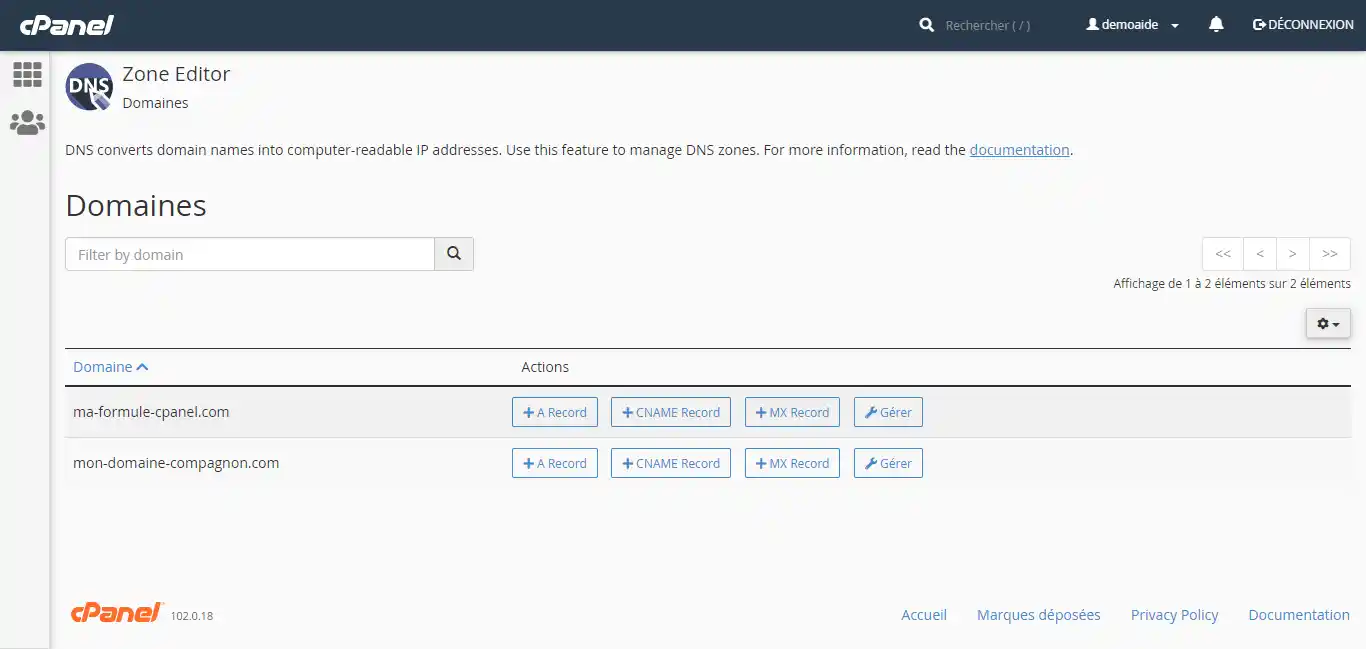
Vous pourriez alors :
Etant donnée que les trois premiers boutons permettant d'ajouter des enregistrements DNS ne modifient pas les enregistrements DNS déjà existantes, nous vous conseillons de toujours passer par le bouton « Gérer » afin de consulter si un enregistrement DNS est déjà disponible ou non, et s'il faudra le supprimer ou le modifier, afin qu'il n'entre pas en conflit avec les paramtères dont vous souhaitez mettre en place. Par conséquent, l'usage de ces boutons ne seront pas couvert dans la présente documentation.
En cliquant sur « Gérer », vous constaterez les enregistrements DNS disponibles pour cette zone DNS :
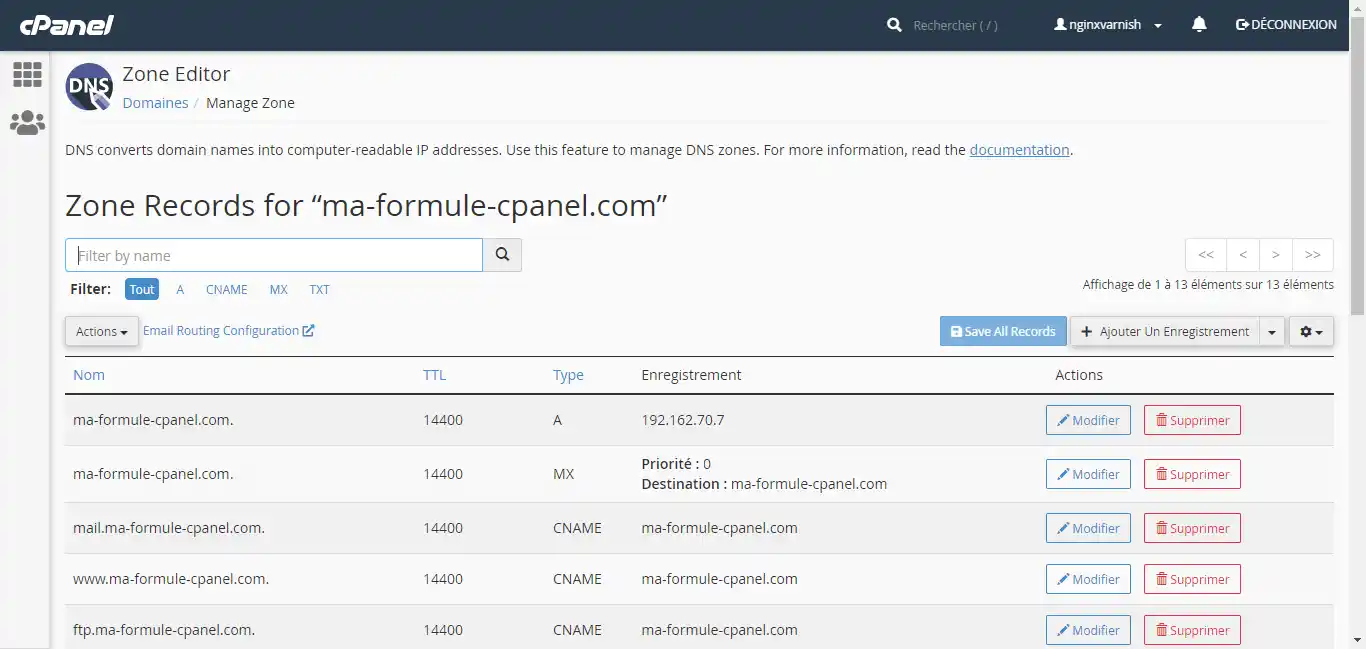
Pour ajouter un enregistrement DNS, cliquez sur le bouton "Ajouter Un Enregistrement" sur le côté droit du haut de la liste. Une nouvelle ligne vide apparaîtra :

Dans le premier champ, vous allez renseigner le nom d'hôte dont vous souhaitez créer. Vous pouvez, soit mettre uniquement le sous-domaine, soit renseigner le FQDN (Full-Qualified Domain Name) au complet. Dès que vous quittez la case, cPanel ajustera automatiquement le champ en FQDN. Vous pouvez donc, par exemple, mettre "monsousdomaine", et cPanel réajustera automatiquement par "monsousdomaine.ma-formule-cpanel.com.".
Les points présentes à la fin du nom indiquent que le nom est un FQDN absolu. A contrariori, l'absence d'un point indiquera la relativité du FQDN par rapport à la zone DNS qui l'héberge. Par exemple :
Ce détail est à prendre en compte sur le nom et sur l'enregistrement, notamment si vous utilisez des noms d'hôtes (par exemple un enregistrement CNAME).
Le champ TTL vous permettra d'indiquer combien de temps un serveur DNS devrait garder votre enregistrement DNS dans son système de cache. Plus c'est grand, plus vous réduisez les latences possibles liés au protocole DNS. Mais plus c'est petit, plus vos modifications prendront effet immédiatement. Si vous ne savez quoi mettre, nous vous recommandons de garder le TTL qui est proposé par défaut.
Le champ "Type" vous permet de choisir le type d'enregistrement DNS dont vous souhaitez créer. Le champ "Enregistrement" pourrait évoluer selon le type choisi, étant donné le format de données (par exemple, un enregistrement MX nécessitera deux champs d'enregistrement, une priorité et un nom d'hôte).
Le champ "Enregistrement" vous permettra de renseigner la valeur de votre enregistrement DNS.
Exemple concret : associer le nom d'hôte sd1.ma-formule-cpanel.com à l'adresse IPv4 1.2.3.4 :

Une fois les informations renseignés, cliquez sur "Save Record".
Pour modifier un enregistrement DNS, cliquez sur le bouton "Modifier" associé à l'enregistrement DNS dont vous souhaitez modifier :

La ligne se transformera alors en formulaire et vous pourrez modifier de la même façon que la création d'un enregistrement DNS.
Pour supprimer un enregistrement DNS, cliques sur le bouton "Supprimer" associé à l'enregistrement DNS dont vous souhaitez supprimer :

En cliquand sur le bouton, une message de confirmation vous sera affiché afin de confirmer votre demande. Cliquez alors sur Continuer :
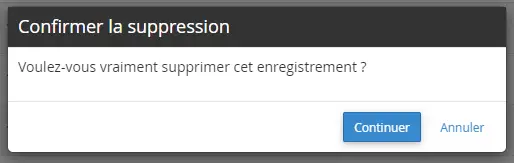
Un enregistrement DNS CNAME associe un nom d'hôte à un autre nom d'hôte. Exemple :
Si vous avez un enregistrement CNAME sousdomaine.monsite.com qui pointe vers monsite.com, alors www.monsite.com aura la même valeur DNS que monsite.com. Si le ou les enregistrements DNS associés à monsite.com sont modifiés, sousdomaine.monsite.com sera également concerné par cette modification.
Pour associer un serveur email à un nom de domaine, il vous sera nécessaire de modifier (ou d'ajouter) les enregistrements MX. Le champ priorité indiquera la priorité des serveurs emails. Lors d'un envoi d'email, le serveur email expéditeur cherchera le serveur email ayant la priorité la plus haute (0 est la plus forte priorité). Il retentera avec un serveur email moins prioritaire si le précédent serveur n'arrive pas à recevoir l'email.
Les enregistrements DKIM et SPF sont des enregistrements de type TXT. Un nom d'hôte ne devrait pas disposer de plusieurs enregistrements SPF. Si vous souhaitez mettre un enregistrement SPF qui satisfait plusieurs serveurs emails, il vous sera nécessaire de fusionner leurs règles sur un seul enregistrement. Exemple :
Le serveur email A indique qu'il faut mettre l'enregistrement SPF suivant : "v=spf1 mx a ip4:1.2.3.4 -all"
Le serveur email B indique qu'il faut mettre l'enregistrement SPF suivant : "v=spf1 ip4:4.5.6.7 include:mx.provider.com -all"
Votre enregistrement SPF devrait être alors : "v=spf1 mx a ip4:1.2.3.4 ip4:4.5.6.7 include:mx.provider.com -all"
Les enregistrements DKIM sont des enregistrements DNS de type TXT ayant comme nom d'hôte "identifiant._domainkey.domaine.com". Si vous utilisez plusieurs serveurs emails, assurez-vous que l'identifiant DKIM de chaque serveur email soit différente. Vous ne devriez pas avoir un même identifiant deux fois sur votre zone DNS.
Pour aller plus loin
Un enregistrement DNS CNAME associe un nom d'hôte à un autre nom d'hôte. Exemple :
Si vous avez un enregistrement CNAME sousdomaine.monsite.com qui pointe vers monsite.com, alors www.monsite.com aura la même valeur DNS que monsite.com. Si le ou les enregistrements DNS associés à monsite.com sont modifiés, sousdomaine.monsite.com sera également concerné par cette modification.
Pour associer un serveur email à un nom de domaine, il vous sera nécessaire de modifier (ou d'ajouter) les enregistrements MX. Le champ priorité indiquera la priorité des serveurs emails. Lors d'un envoi d'email, le serveur email expéditeur cherchera le serveur email ayant la priorité la plus haute (0 est la plus forte priorité). Il retentera avec un serveur email moins prioritaire si le précédent serveur n'arrive pas à recevoir l'email.
Les enregistrements DKIM et SPF sont des enregistrements de type TXT. Un nom d'hôte ne devrait pas disposer de plusieurs enregistrements SPF. Si vous souhaitez mettre un enregistrement SPF qui satisfait plusieurs serveurs emails, il vous sera nécessaire de fusionner leurs règles sur un seul enregistrement. Exemple :
Le serveur email A indique qu'il faut mettre l'enregistrement SPF suivant : "v=spf1 mx a ip4:1.2.3.4 -all"
Le serveur email B indique qu'il faut mettre l'enregistrement SPF suivant : "v=spf1 ip4:4.5.6.7 include:mx.provider.com -all"
Votre enregistrement SPF devrait être alors : "v=spf1 mx a ip4:1.2.3.4 ip4:4.5.6.7 include:mx.provider.com -all"
Les enregistrements DKIM sont des enregistrements DNS de type TXT ayant comme nom d'hôte "identifiant._domainkey.domaine.com". Si vous utilisez plusieurs serveurs emails, assurez-vous que l'identifiant DKIM de chaque serveur email soit différente. Vous ne devriez pas avoir un même identifiant deux fois sur votre zone DNS.